
editor php Banana akan memperkenalkan kepada anda langkah-langkah bagaimana untuk mematikan Cortana dalam sistem WIN10. Pertama, klik kotak carian pada bar tugas, masukkan "Edit Registry" dan tekan Enter kemudian, kembangkan laluan dalam registri: HKEY_LOCAL_MACHINE -> SOFTWARE -> Polisi -> Microsoft -> Windows -> Carian Windows; klik folder Carian Windows, pilih "Baru" -> "Nilai DWORD (32-bit)", dan namakan nilai baharu itu "AllowCortana", klik dua kali pada nilai untuk mengubah suai data nilai kepada "0" akhirnya, mulakan semula komputer , anda boleh menutup Cortana dengan jayanya.
1 Apabila anda membuka pengurus sumber, anda dapat melihat bahawa Cortana mula berjalan secara automatik Walaupun anda menamatkan proses secara manual, ia masih akan bermula secara automatik.
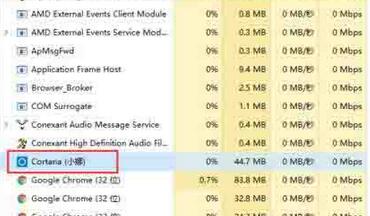
2 Gunakan kekunci pintasan Win+S atau terus klik ikon Cortana di sudut kiri bawah untuk membuka antara muka Cortana dan pilih ikon gear di sebelah kiri.
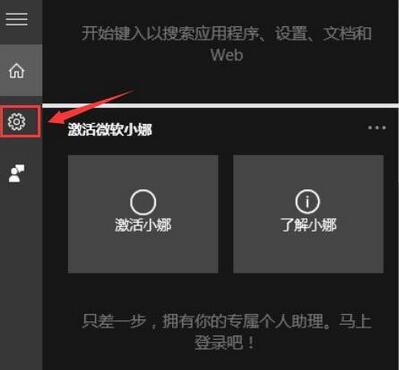
3 Matikan pilihan [Cortana boleh memberikan cadangan, idea, peringatan, pemberitahuan, dll.] mengikut urutan dan tetapkan dua item berikut kepada [Mati].

4 Klik [Urus kandungan berkaitan saya yang dipelajari oleh Cortana dalam awan] pada masa ini, antara muka melompat ke tapak web rasmi Microsoft dan menggesa anda untuk log masuk ke akaun anda Akaun Microsoft.
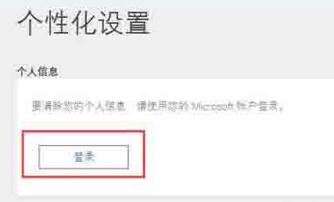
5 Kosongkan pilihan [data Cortana lain dan suara, pencetakan dan taip yang diperibadikan] pada halaman, supaya data peribadi yang disimpan dalam awan akan dikosongkan
6. Buka menu Mula → Tetapan , Cari [Pilihan pertuturan, dakwat dan menaip] dan matikan [Kenali anda] supaya Cortana dimatikan sepenuhnya.
Atas ialah kandungan terperinci Proses operasi menutup cortana dalam WIN10. Untuk maklumat lanjut, sila ikut artikel berkaitan lain di laman web China PHP!
 suis bluetooth win10 tiada
suis bluetooth win10 tiada
 Mengapakah semua ikon di penjuru kanan sebelah bawah win10 muncul?
Mengapakah semua ikon di penjuru kanan sebelah bawah win10 muncul?
 Perbezaan antara tidur win10 dan hibernasi
Perbezaan antara tidur win10 dan hibernasi
 Win10 menjeda kemas kini
Win10 menjeda kemas kini
 Perkara yang perlu dilakukan jika suis Bluetooth tiada dalam Windows 10
Perkara yang perlu dilakukan jika suis Bluetooth tiada dalam Windows 10
 win10 menyambung ke pencetak kongsi
win10 menyambung ke pencetak kongsi
 Bersihkan sampah dalam win10
Bersihkan sampah dalam win10
 Bagaimana untuk berkongsi pencetak dalam win10
Bagaimana untuk berkongsi pencetak dalam win10




